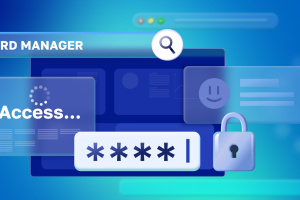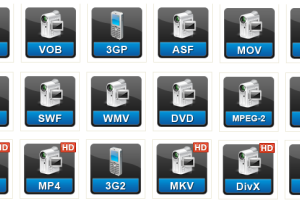Як вимкнути або відкласти оновлення Windows: покрокова інструкція для користувачів ноутбуків і ПК
Оновлення Windows потрібні для безпеки та стабільності роботи системи, але нерідко вони встановлюються у найневдаліший момент. Якщо ви працюєте, навчаєтесь або граєте на ноутбуці чи ПК, раптове перезавантаження може зірвати важливий процес. У цій статті розглянемо надійні способи вимкнути або відкласти оновлення Windows 10 та Windows 11. Матеріал буде корисний власникам техніки, а також тим, хто тільки планує купити ноутбук, ігровий ноутбук Київ чи бюджетний ноутбук для роботи до 15 000 грн у CompBest.
Чому користувачі відключають автоматичні оновлення Windows
Windows регулярно завантажує патчі безпеки, драйвери та великі оновлення системи. Однак автоматичні оновлення можуть:
-
спричинити примусове перезавантаження в процесі роботи;
-
створювати надмірне навантаження на слабкі ноутбуки;
-
викликати конфлікти драйверів або програм;
-
займати багато інтернет-трафіку.
Для власників бу ноутбуків або робочих моделей бюджетного рівня вимкнення автооновлення допомагає підвищити стабільність роботи та уникнути непередбачуваних зависань.
Як тимчасово призупинити оновлення через параметри Windows
Цей метод підходить більшості користувачів Windows 10 і Windows 11.
-
Відкрийте Пуск → Параметри.
-
Перейдіть у розділ Оновлення та безпека (Windows Update).
-
Натисніть “Призупинити оновлення на 7 днів”.
-
Якщо потрібно довше — відкрийте Додаткові параметри й виберіть дату призупинення (до 35 днів).
Такий спосіб дозволяє вільно працювати на ноутбуці чи ПК без несподіваних переривань.
Як відкласти великі оновлення Windows на тривалий термін
Windows дозволяє відкладати оновлення функцій, які суттєво змінюють систему.
-
Параметри → Оновлення та безпека.
-
Відкрийте Додаткові параметри.
-
У розділі “Оновлення функцій” виберіть відтермінування — до 365 днів.
Це зручно, якщо ви використовуєте ноутбук для роботи або навчання й не хочете ризикувати працездатністю програм.
Як повністю вимкнути службу оновлень Windows
Метод для досвідченіших користувачів, адже повністю блокує встановлення будь-яких патчів.
-
Натисніть Win + R, введіть services.msc.
-
Знайдіть службу Windows Update.
-
Встановіть Тип запуску → Вимкнено (Disabled).
-
Застосуйте зміни та перезавантажте ПК.
Щоб повернути оновлення — знову увімкніть автоматичний запуск служби.
Як вимкнути оновлення через групові політики (версії Pro / Enterprise)
-
Відкрийте Win + R → gpedit.msc.
-
Перейдіть:
Конфігурація комп’ютера → Адміністративні шаблони → Компоненти Windows → Windows Update. -
Відкрийте параметр “Налаштувати автоматичне оновлення” та встановіть “Вимкнено”.
Метод не працює на версіях Home.
Вимкнення оновлень через реєстр Windows
Якщо у вас Windows Home і немає редактора політик:
-
Виконайте Win + R → regedit.
-
Перейдіть у:
HKEY_LOCAL_MACHINE\SOFTWARE\Policies\Microsoft\Windows\WindowsUpdate\AU -
Створіть параметр DWORD (32 bit) → NoAutoUpdate зі значенням 1.
-
Перезавантажте комп’ютер.
Обмежене підключення — альтернативний спосіб блокування оновлень
Windows автоматично не завантажує оновлення при “лімітному підключенні”.
-
Параметри → Мережа та Інтернет → Wi-Fi → Ваше підключення.
-
Увімкніть “Встановити як лімітне підключення”.
Це ідеальне рішення для користувачів, які не хочуть вносити глибокі зміни в систему.
Де купити ноутбук, який працюватиме стабільно навіть без оновлень Windows
В інтернет-магазині CompBest представлено великий вибір техніки для роботи, навчання та ігор. Ви можете обрати:
-
ноутбук для роботи до 15 000 грн;
-
потужний і ігровий ноутбук Київ — з відеокартами GTX / RTX;
-
офісні моделі, ультрабуки, бу техніку після професійної перевірки;
-
стаціонарні ПК, ігрові збірки та комплектуючі.
Кожен ноутбук проходить повне тестування перед продажем, включно з перевіркою стабільності Windows.
Чому варто купувати у CompBest
-
5000 моделей у наявності без передплат
-
Оплата частинами від ПриватБанк та Mono без відсотків
-
Гарантія до 18 місяців
-
Безкоштовна доставка по Україні
-
Тестування перед відправкою — 100% працездатність
На сайті ви знайдете докладні описи, характеристики та зможете легко визначити, який ноутбук вибрати саме для ваших задач.